Takket være Google Foto kan du oppbevare alle de gode minnene dine på ett sted. Du kan opprette og dele automatiske oppdateringsalbum Til og med koble til ulike videoer å lage en lang. Hvis du har ting satt opp på en bestemt måte, lager Google Foto til og med lysbildefremvisninger av deg og noen andre. Men fortsett å lese for å se hvordan du kan laste ned bildene du vil laste ned til enheten din.
Hvordan laste ned bilder fra Google Foto
Når det gjelder å laste ned bilder fra Google Photos, vil du se at prosessen er rask og enkel. Du kan laste ned ett bilde om gangen, eller du kan laste ned flere bilder. Prosessen er like enkel enten du bruker datamaskinen eller Android-enheten. La oss starte med trinnene du må følge hvis du brukte datamaskinen.
Når du har åpnet Google Foto, sørg for at du er på Bilder-delen (hovedsiden).
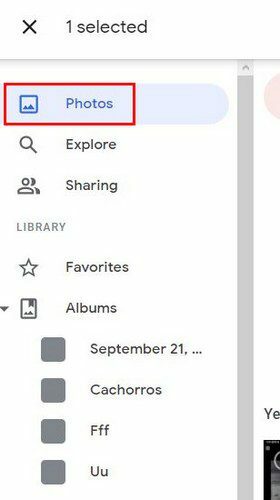
Når du plasserer markøren over et bilde, vil du se en hake i øvre venstre hjørne. Klikk på den, og den skal bli blå. Det betyr at bildet er valgt. Du kan gjøre det samme for andre bilder du vil laste ned. Når du har valgt bildene, klikker du øverst i høyre hjørne og velger Last ned.
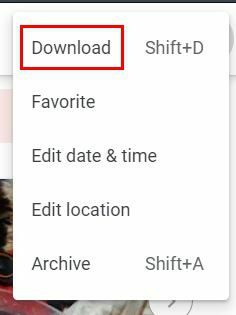
Hvis du laster ned forskjellige filer, vil de være det lastet ned som en ZIP-fil. Du kan også laste ned et enkeltbilde ved å klikke for å åpne det. Klikk på prikkene øverst til høyre og velg nedlastingsalternativet.
Android
Hvis du trenger å laste ned et bilde fra Google Foto til Android-enheten din, åpner du bildet du vil laste ned. Trykk på prikkene øverst til høyre og trykk på Last ned-knappen.
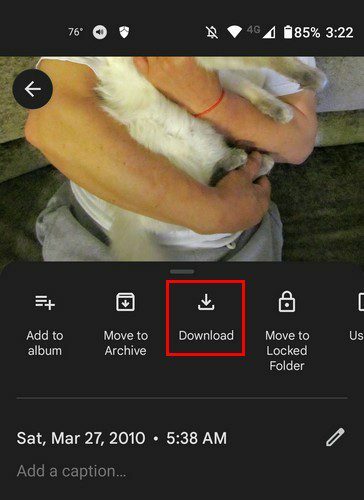
Konklusjon
Det er alt som skal til når du trenger å laste ned de lagrede bildene dine fra Google Foto. Du kan laste dem ned enten du bruker datamaskinen eller Android-enheten din. Du kan laste ned så mange bilder som mulig og til og med flytte dem til en låsemappe. Hvor mange bilder vil du laste ned? Del tankene dine i kommentarene nedenfor, og ikke glem å dele artikkelen med andre på sosiale medier.